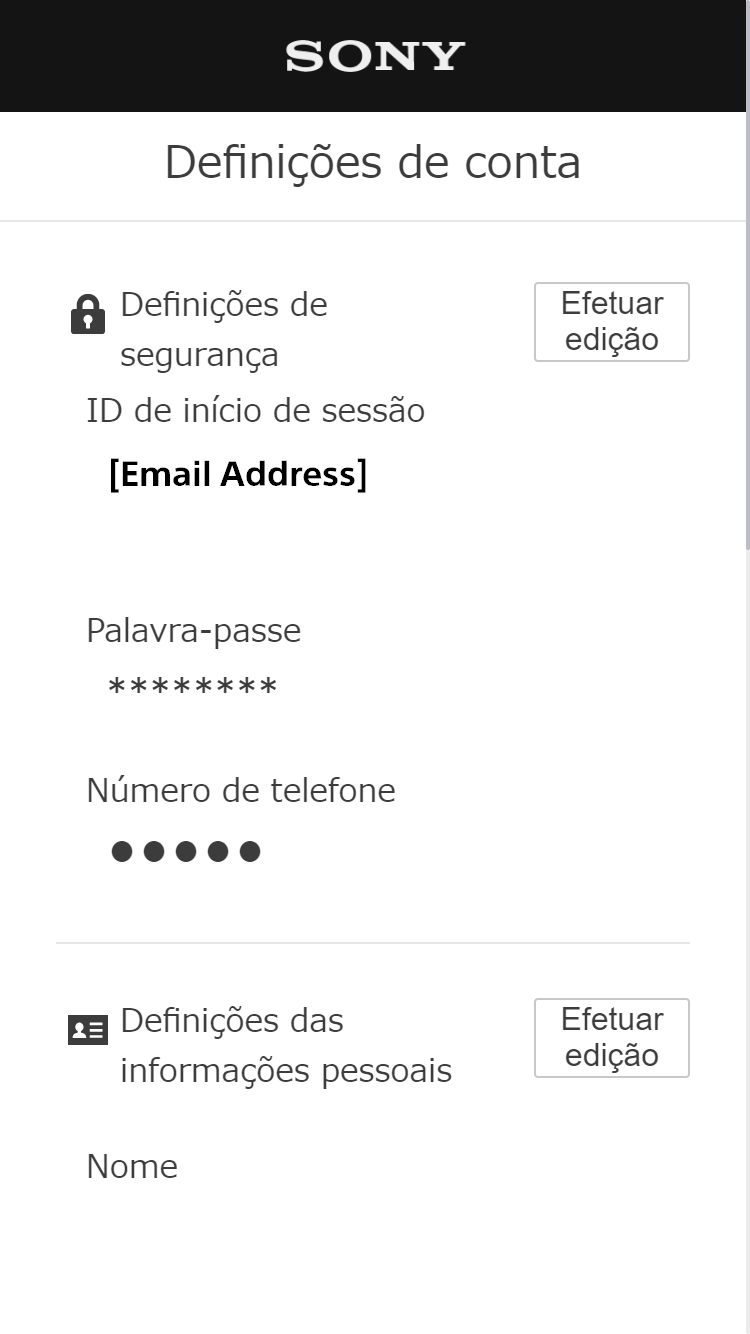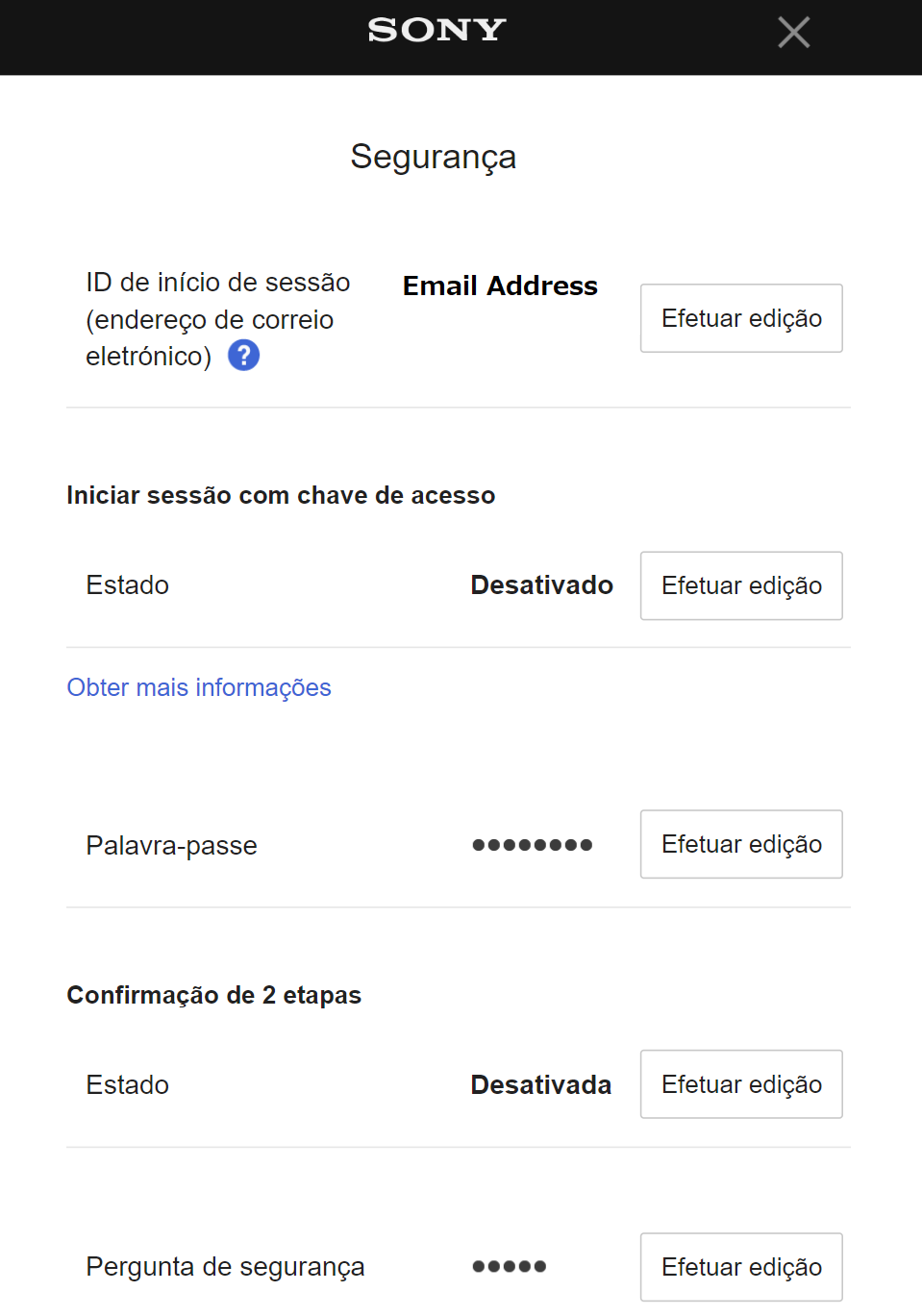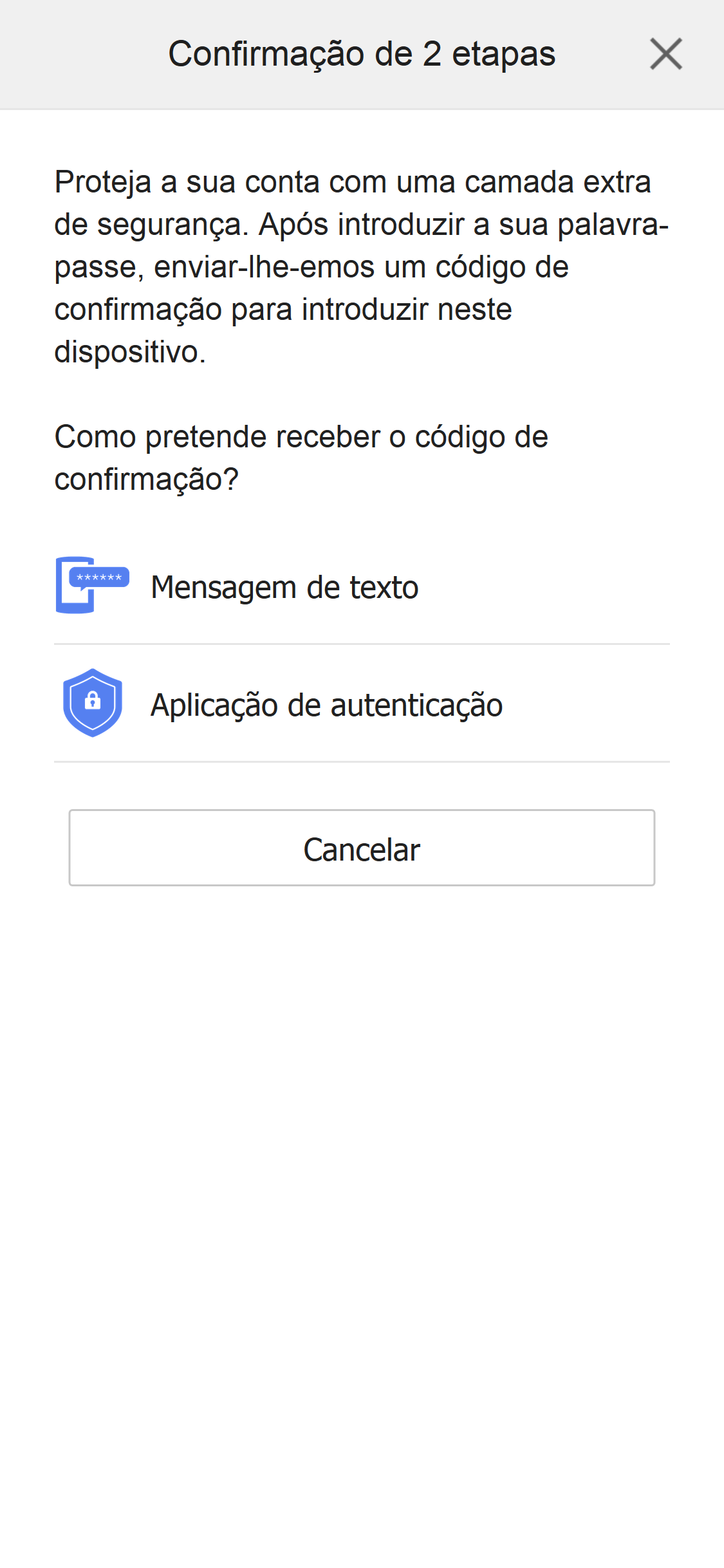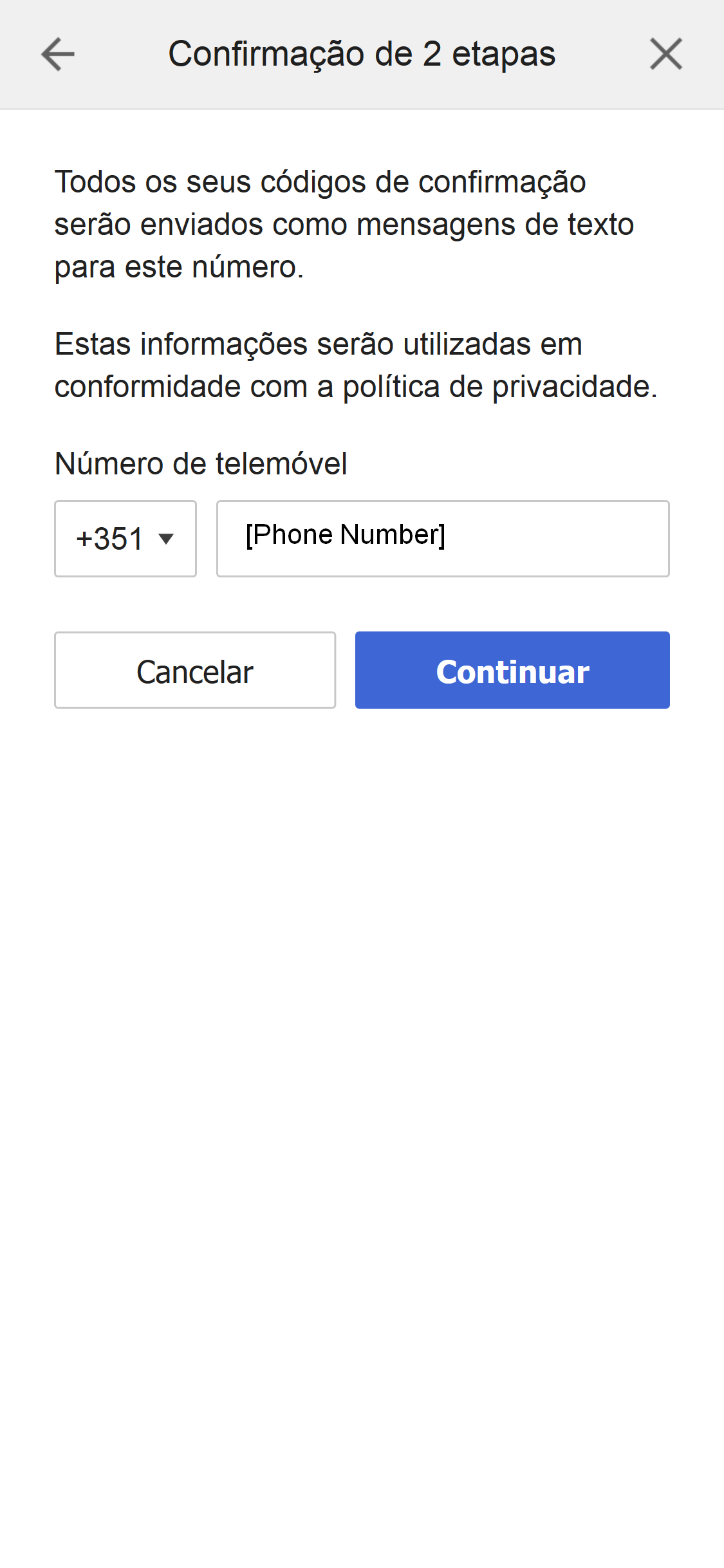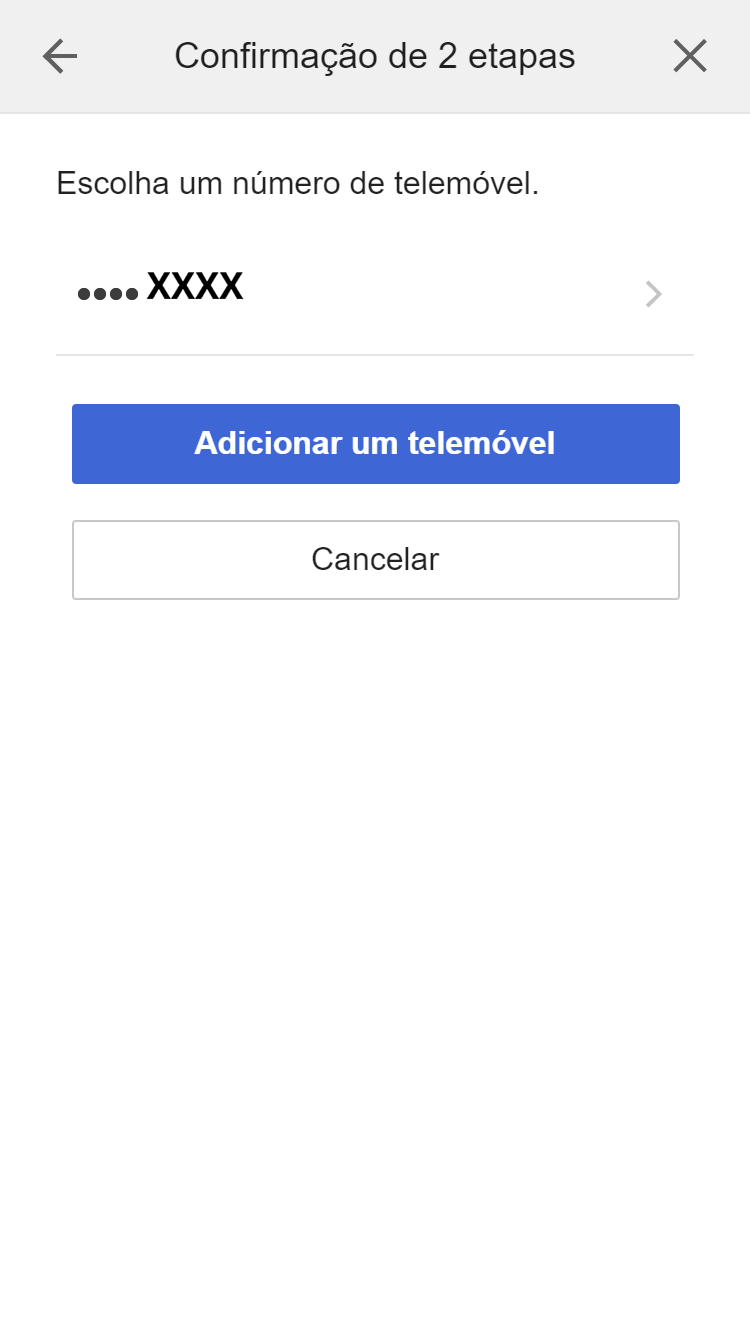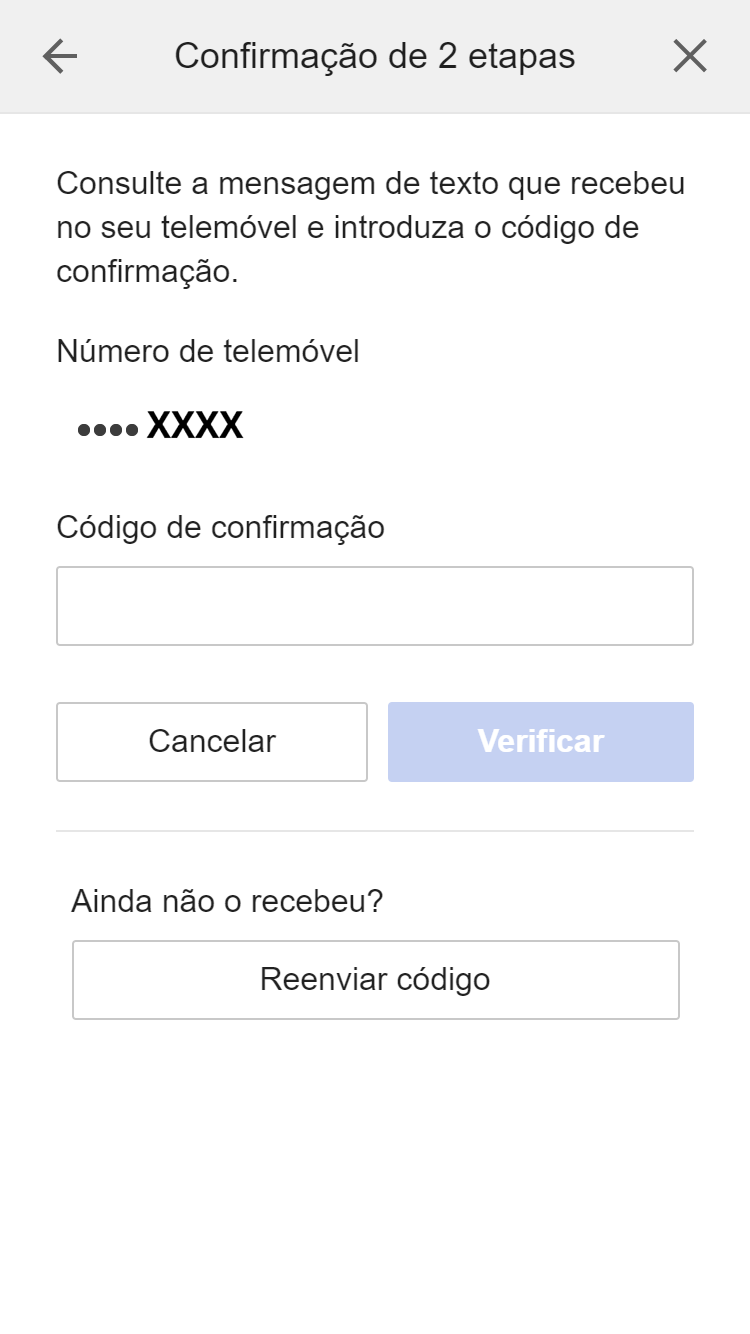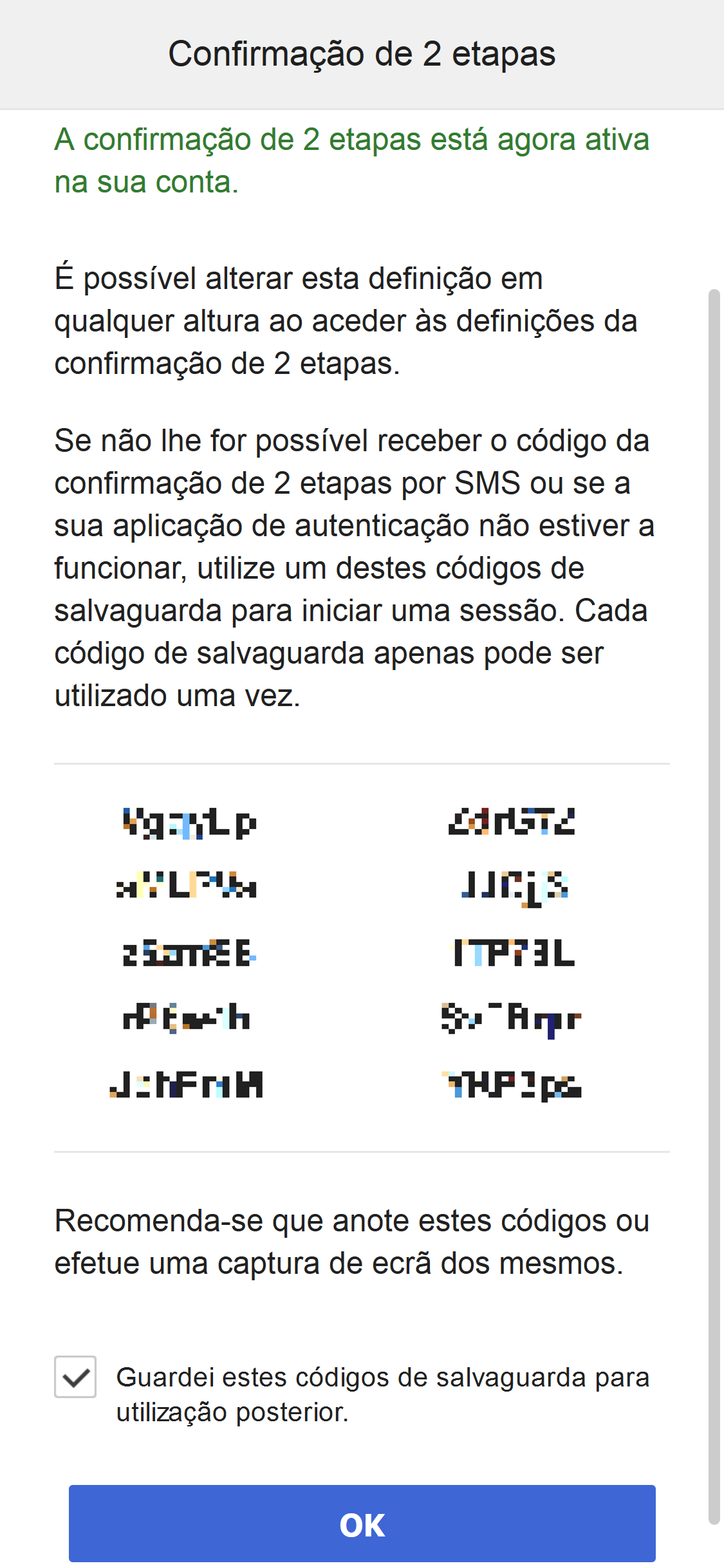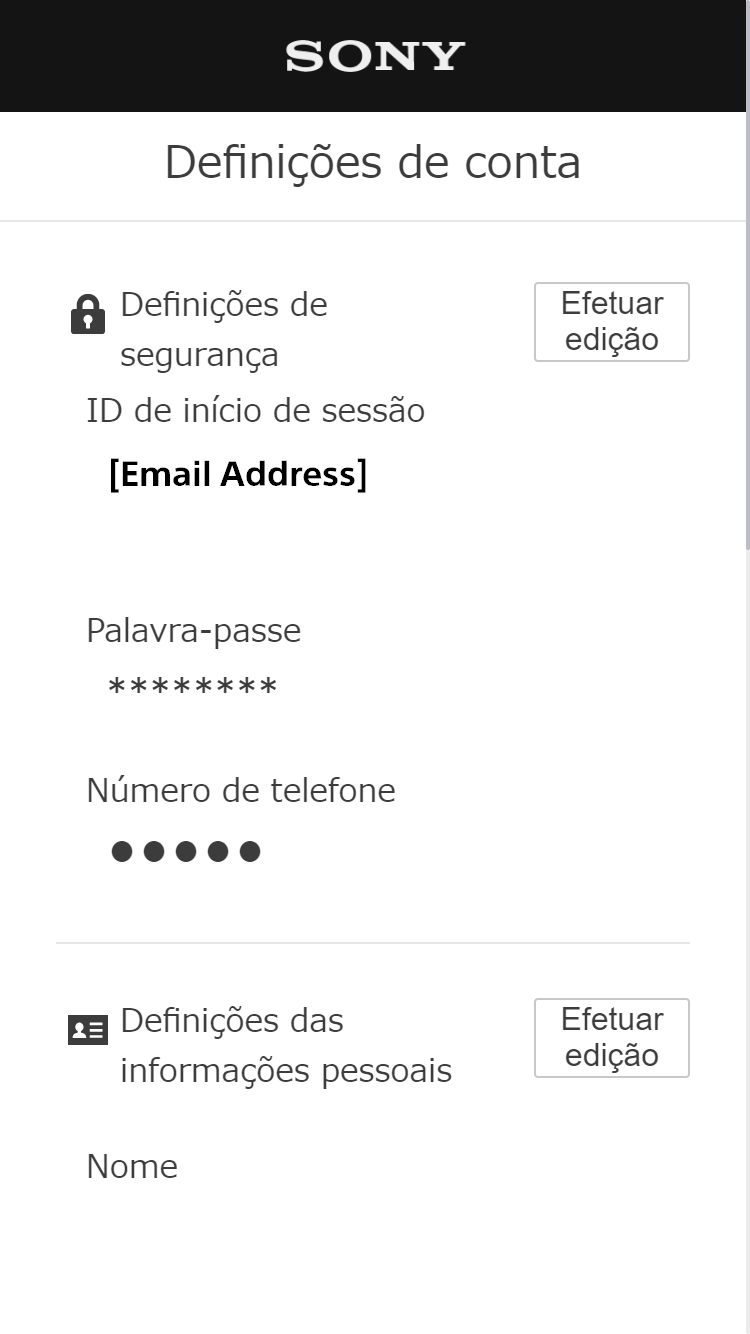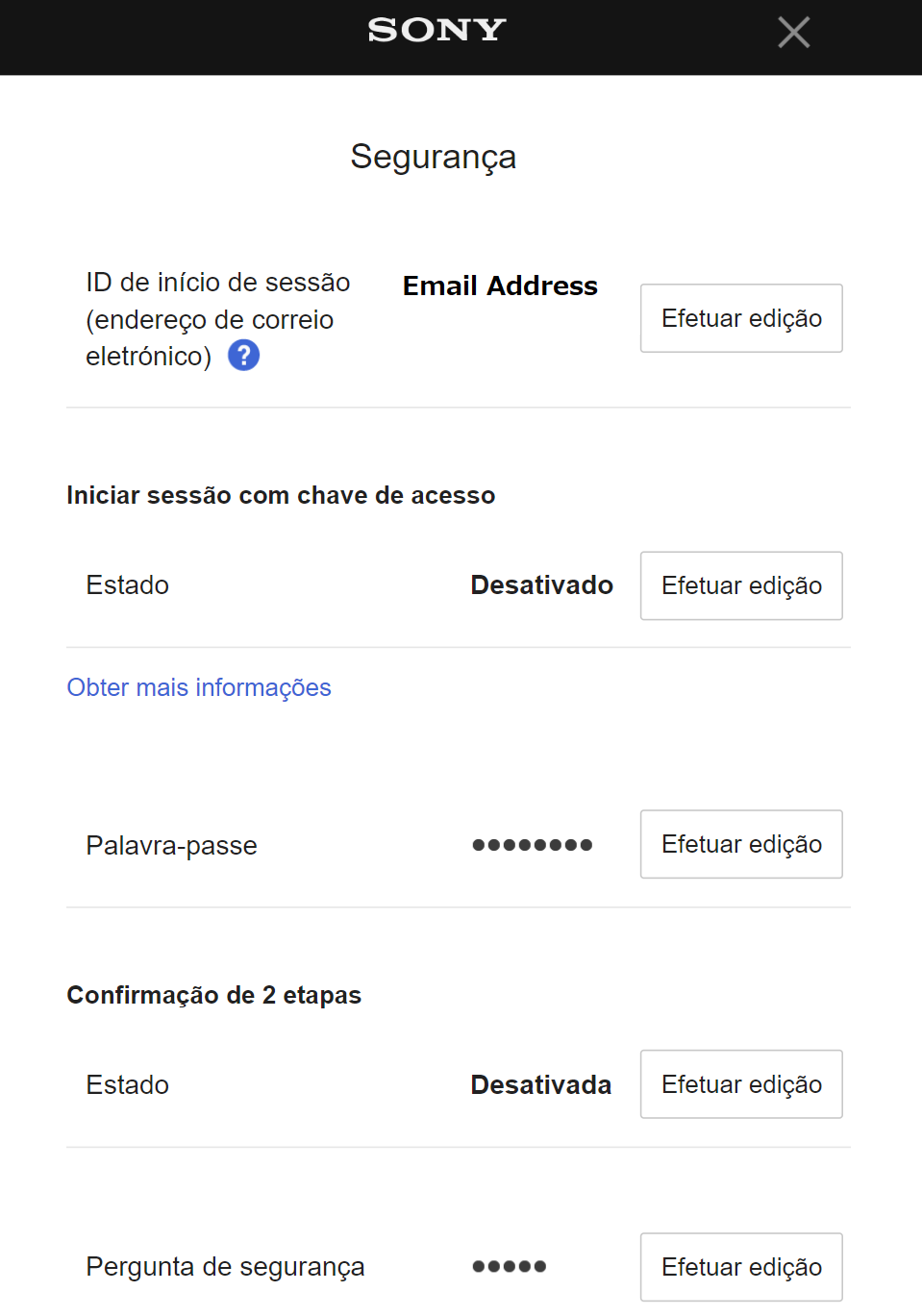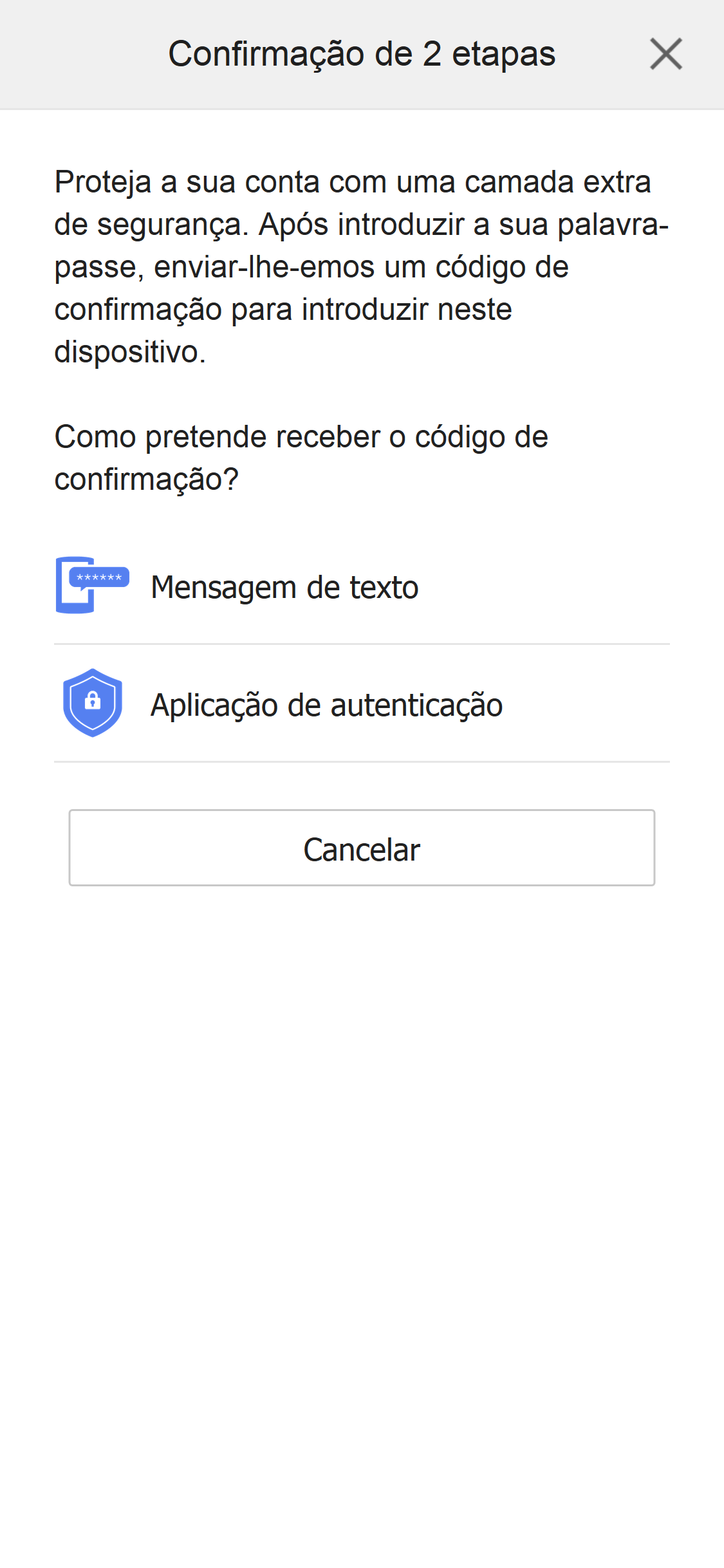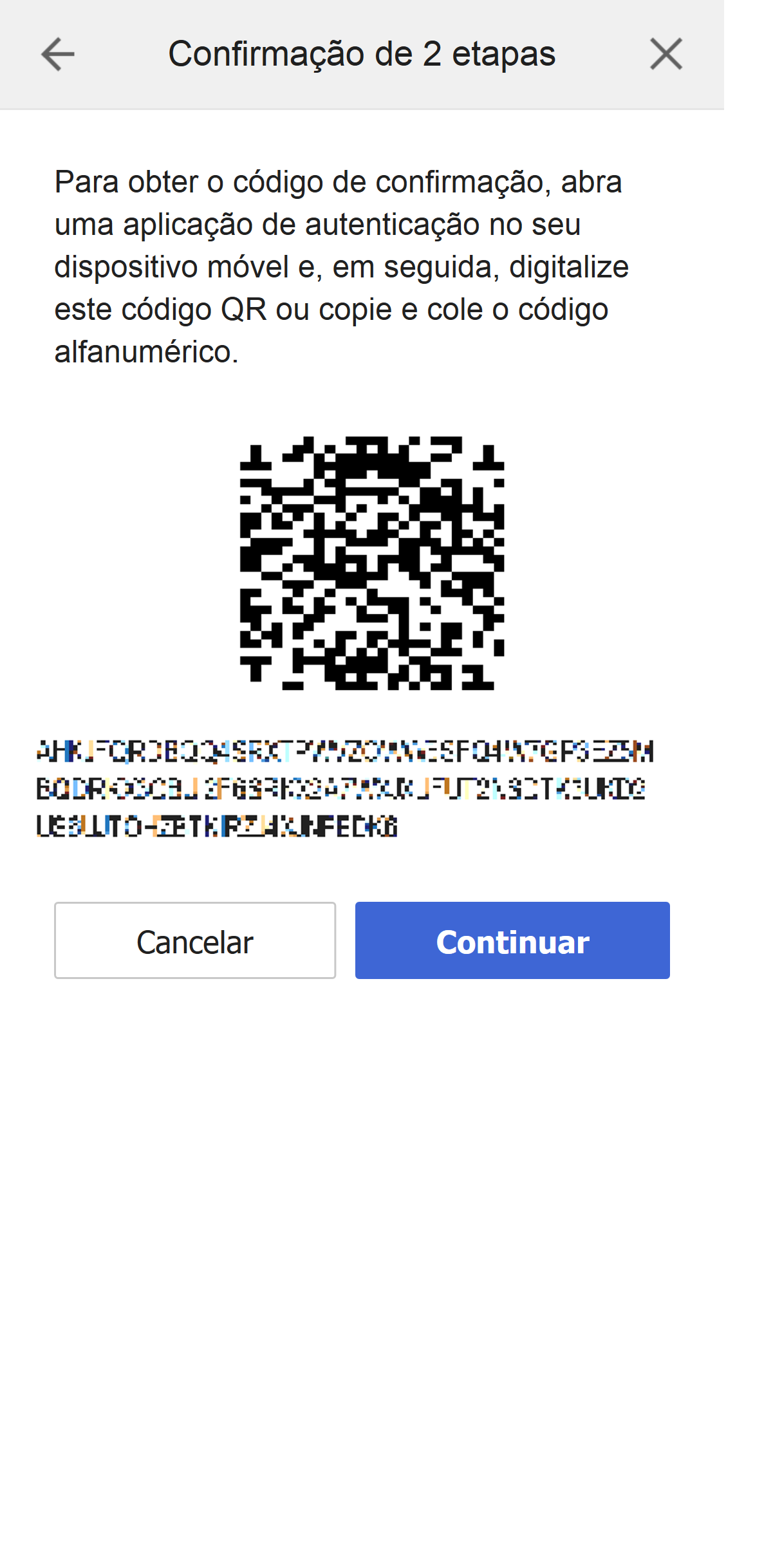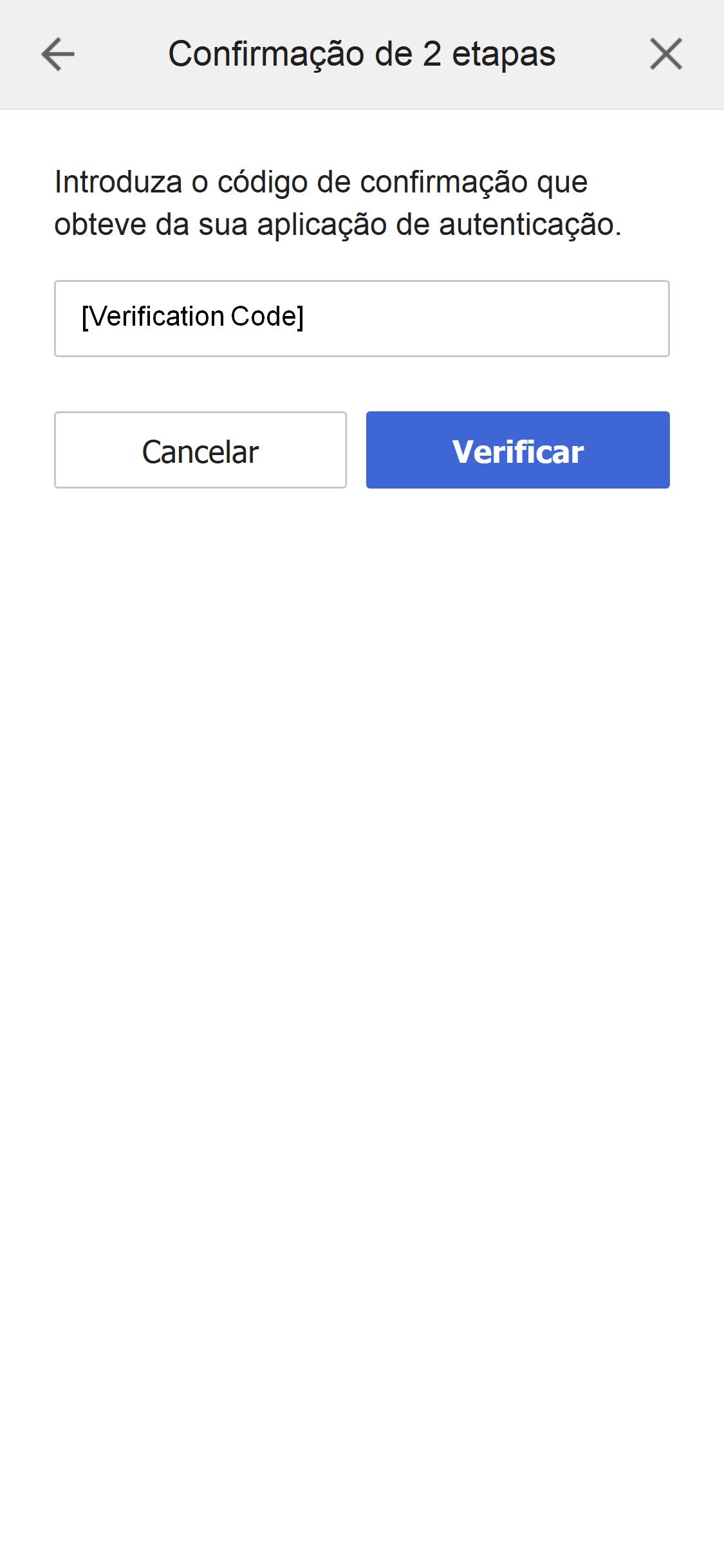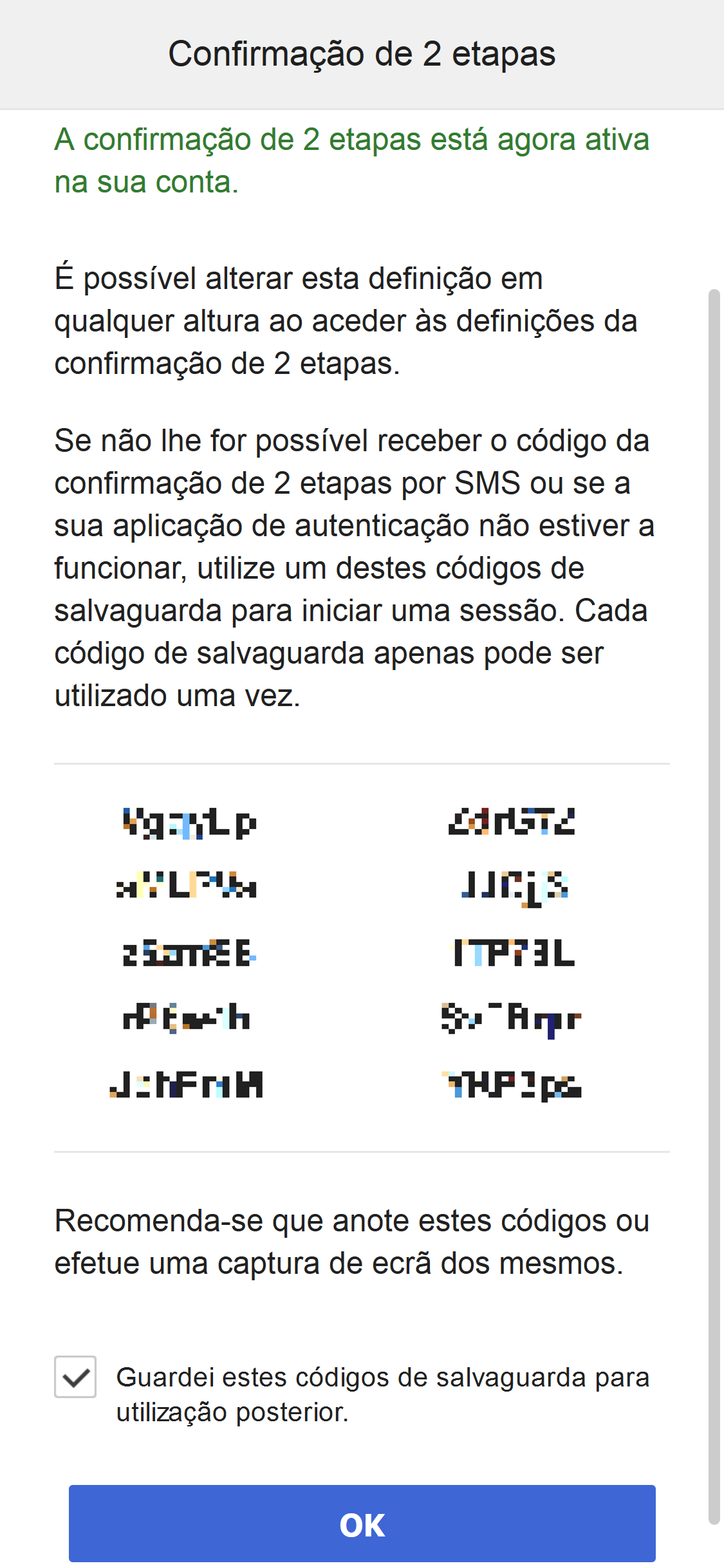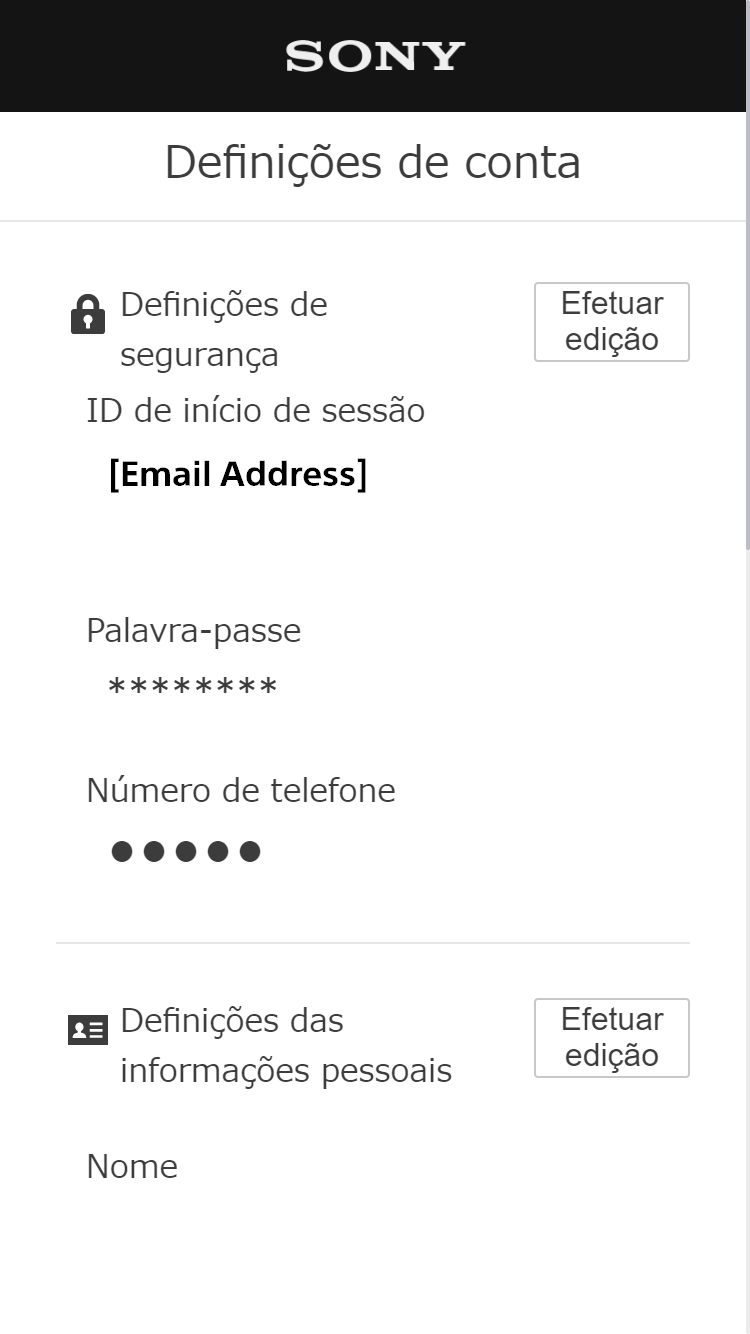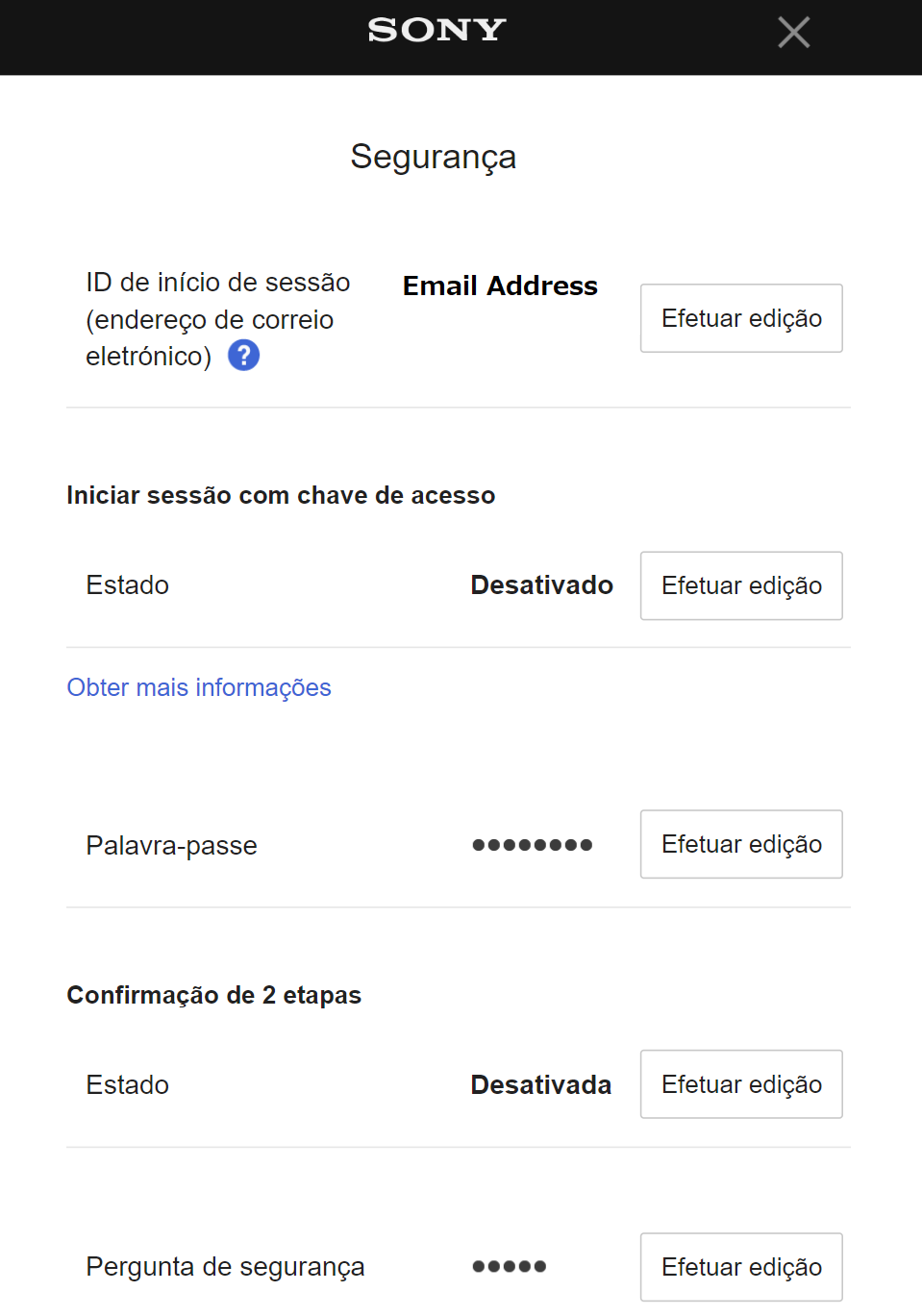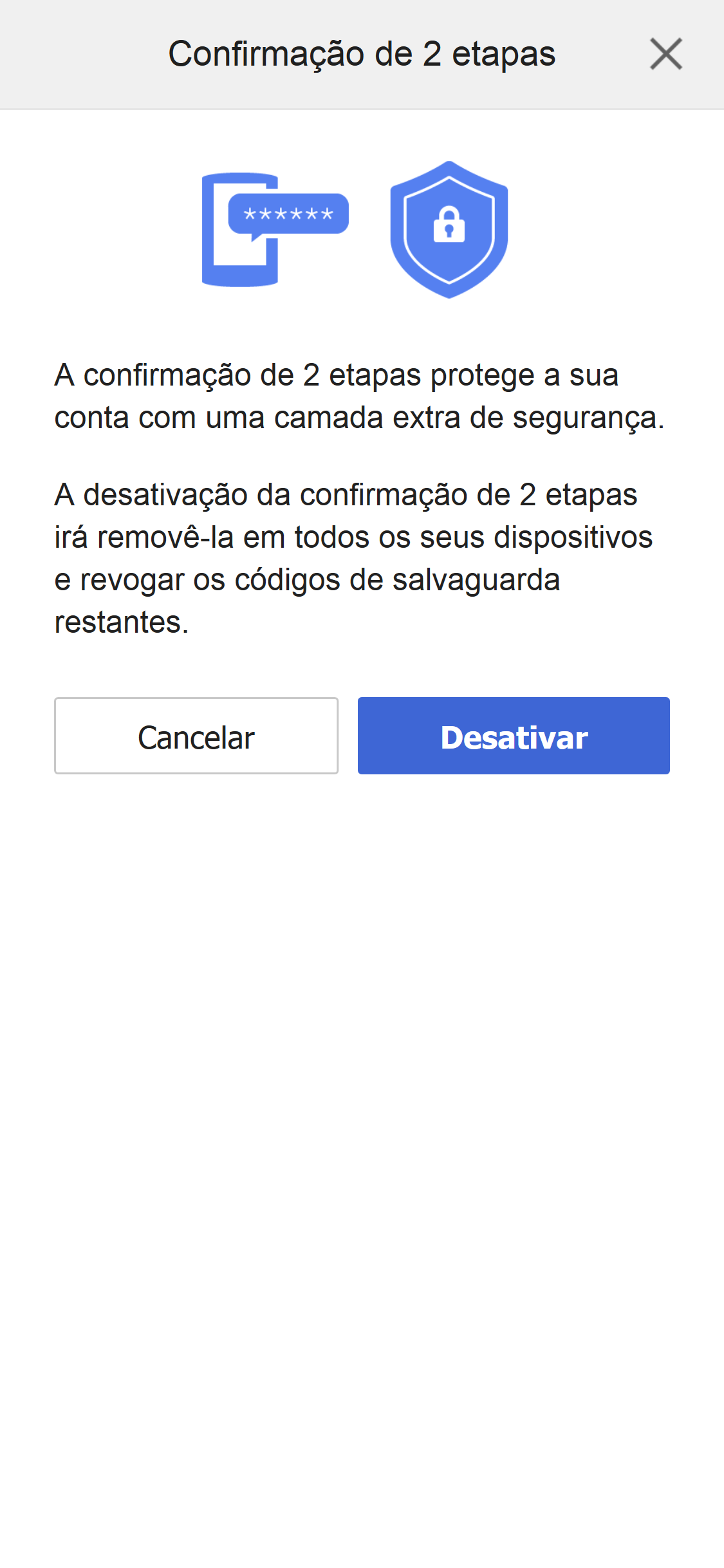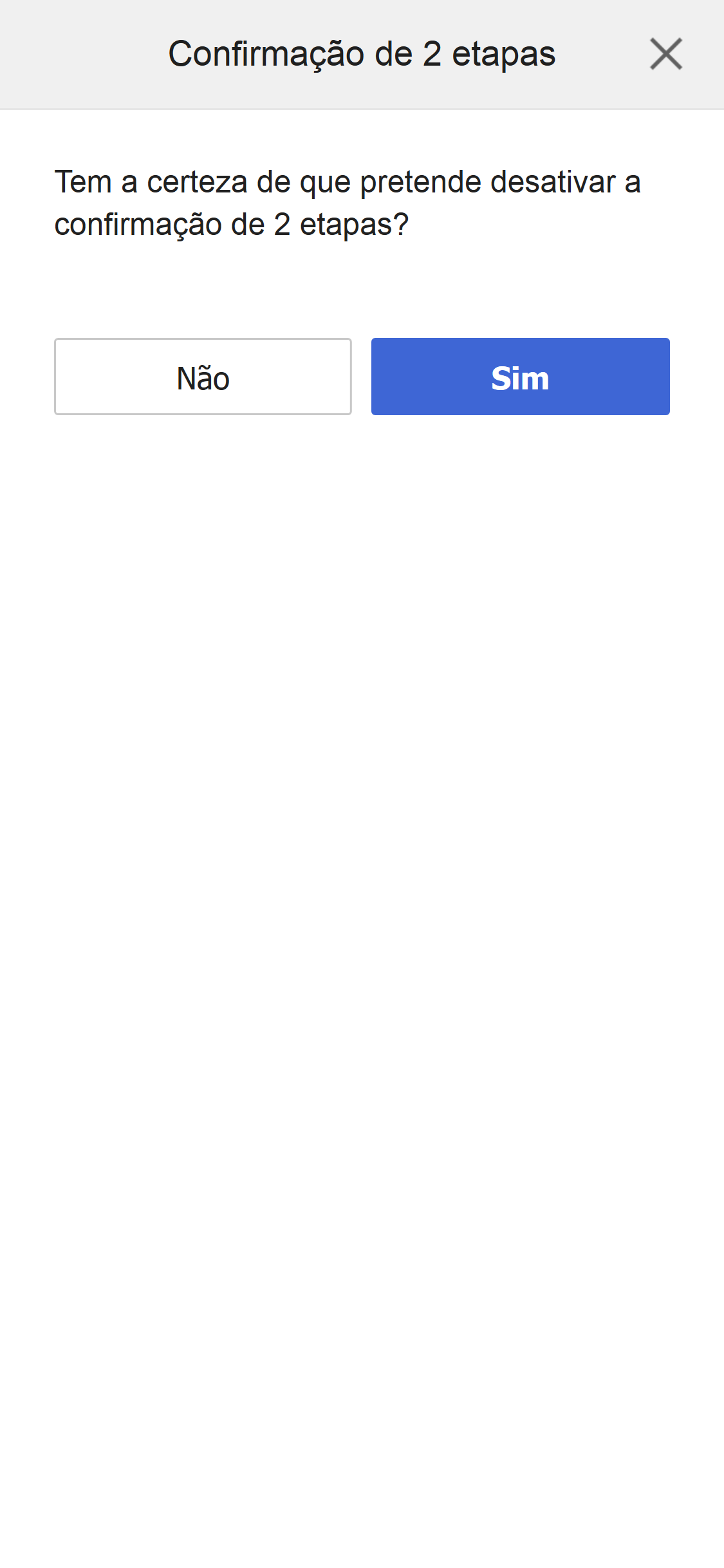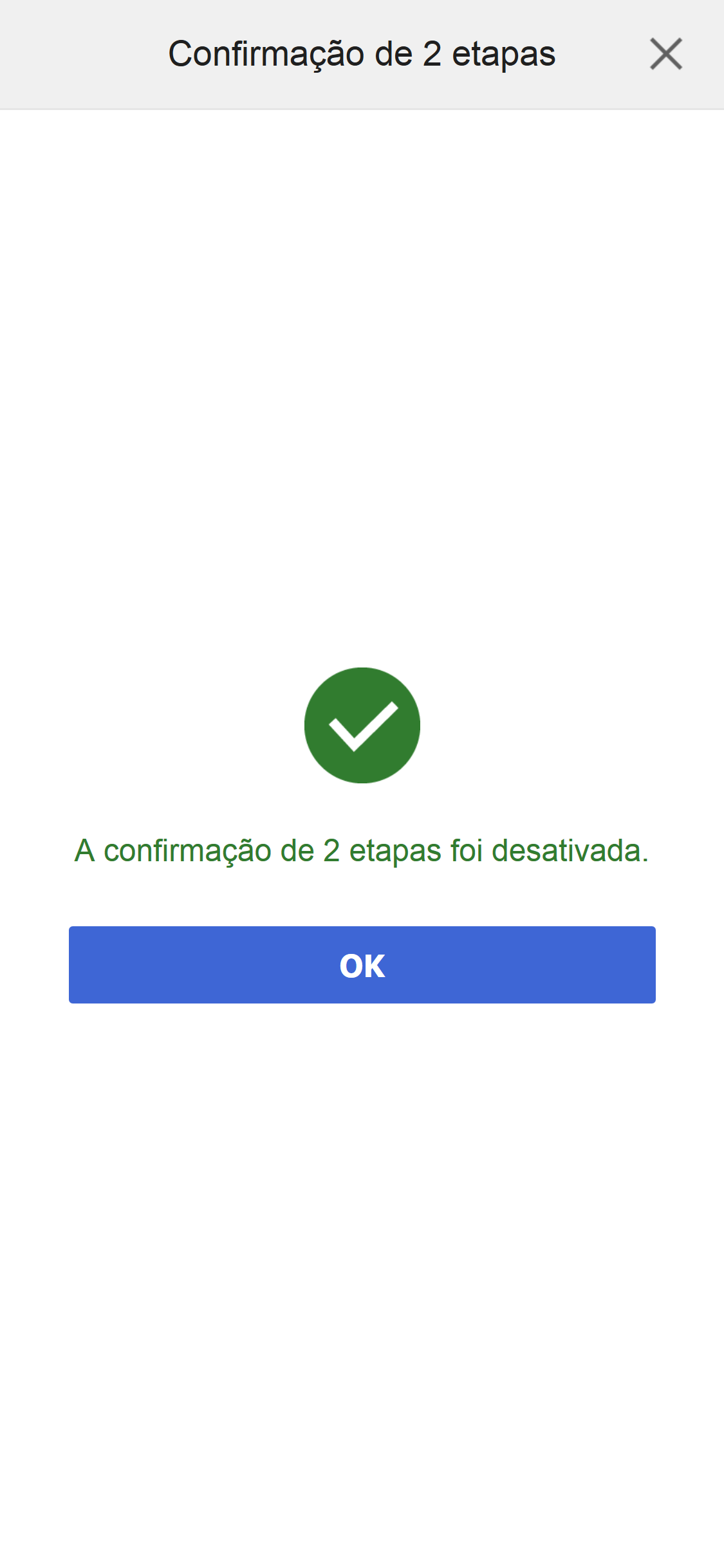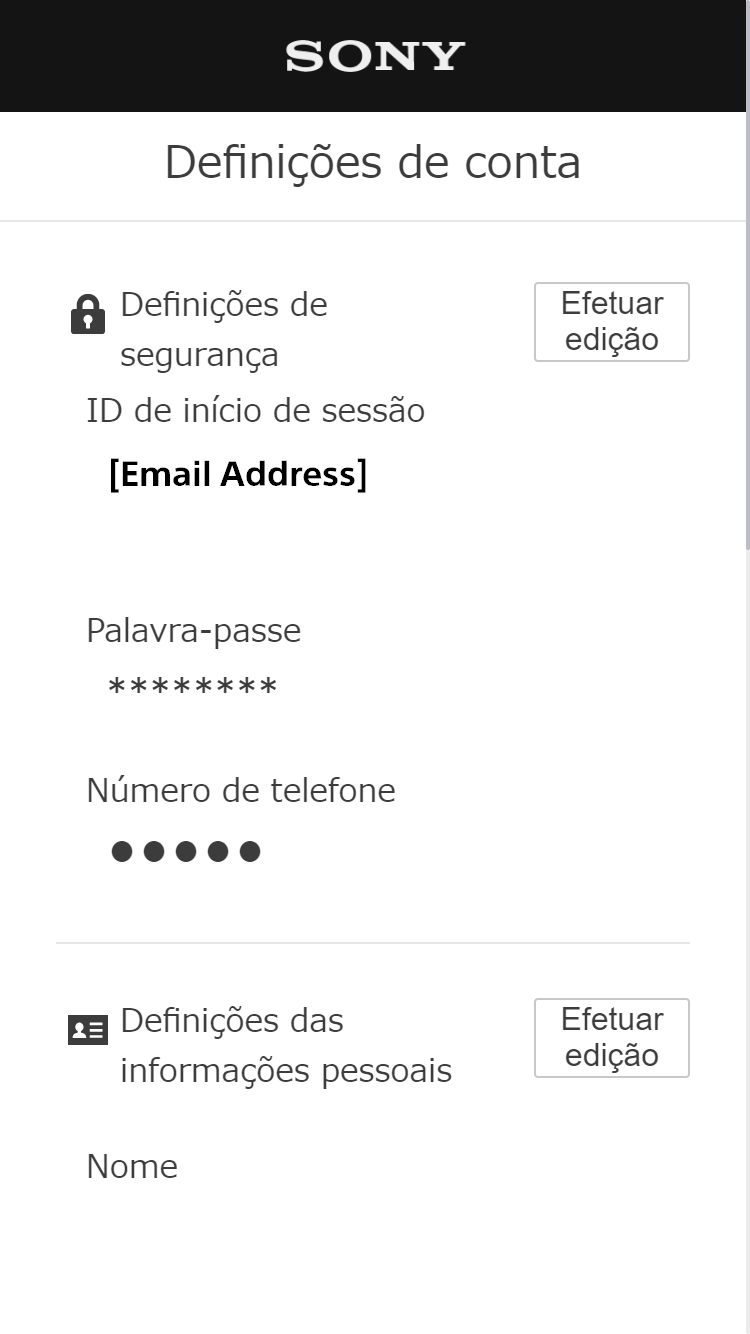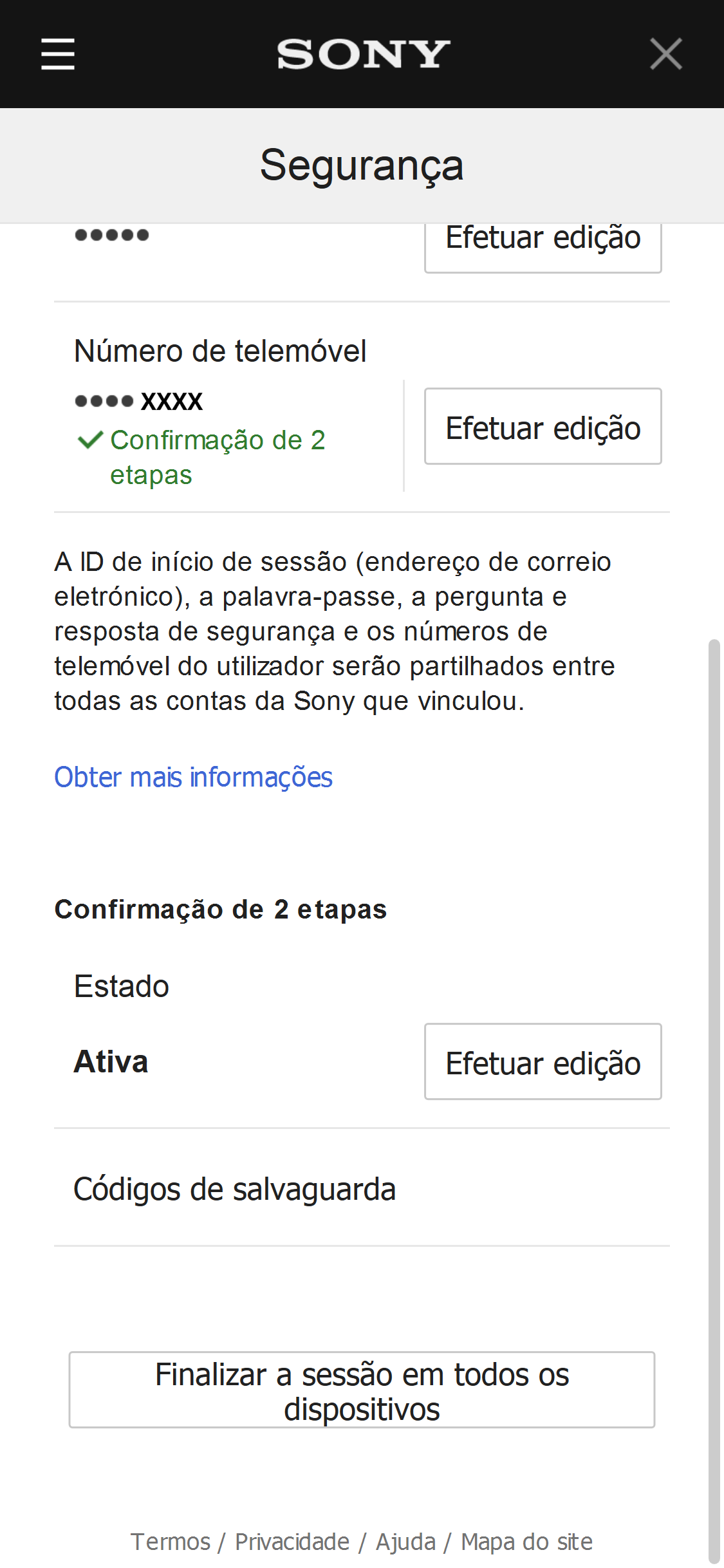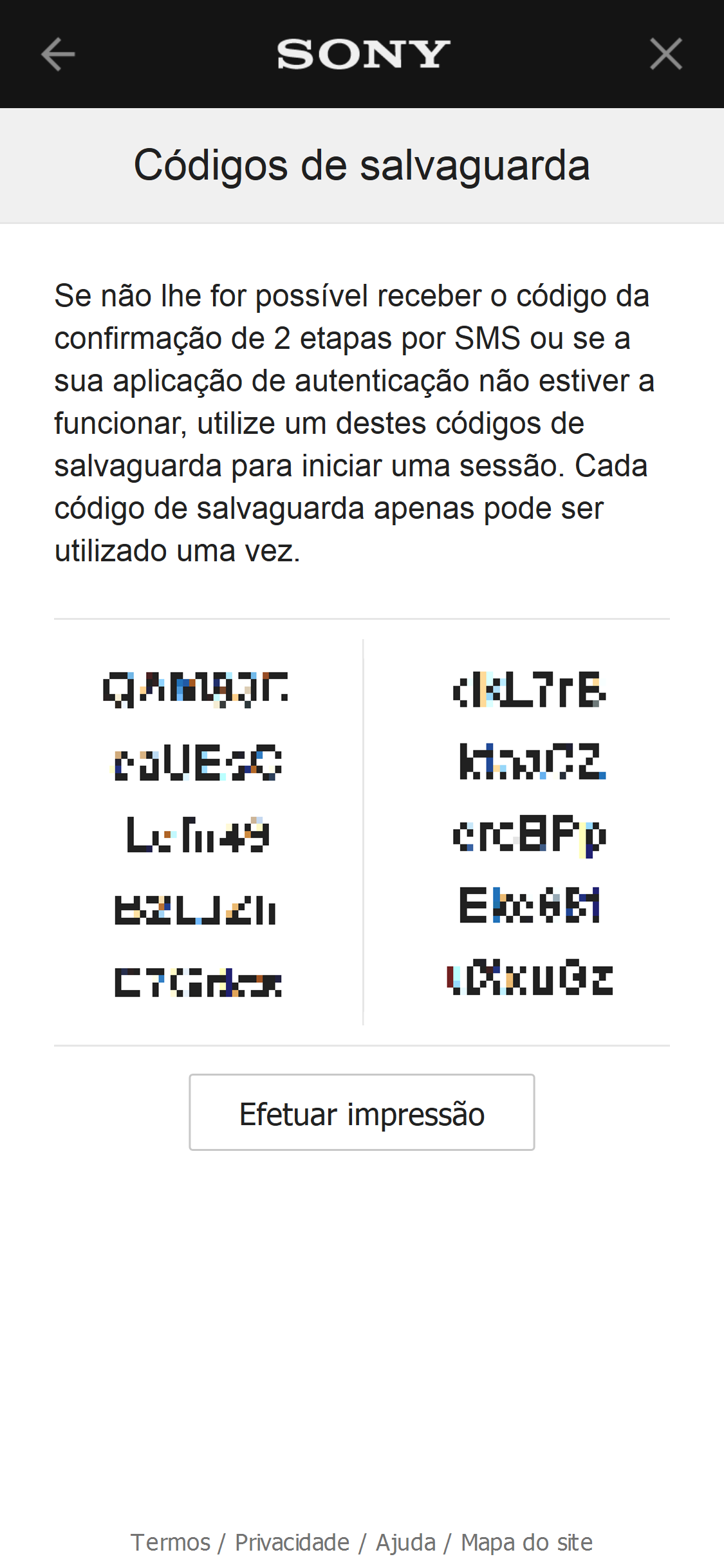Se ativar a confirmação de 2 etapas, necessitará de um código de confirmação quando iniciar uma sessão.
Se não for possível receber um código de confirmação através de uma mensagem de texto ou de uma aplicação de autenticação, é possível iniciar uma sessão ao introduzir um código de salvaguarda em vez de um código de confirmação.
Recomendamos que tome nota do código de salvaguarda. Por exemplo, efetue uma captura de ecrã.
- Selecione [Efetuar edição] para abrir as definições de segurança a partir do ecrã "Definições de conta".
- Selecione [Códigos de salvaguarda] para a confirmação de 2 etapas.
Cada código apenas pode ser utilizado uma vez.